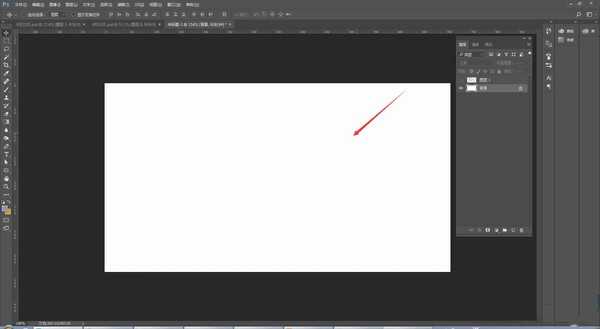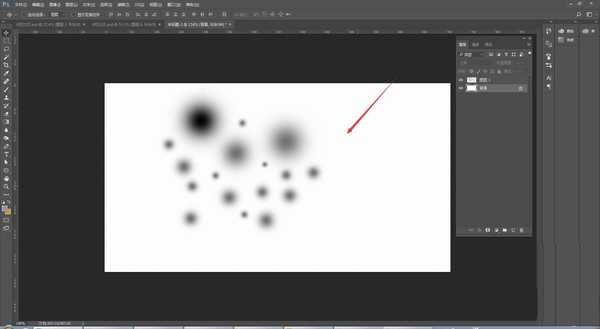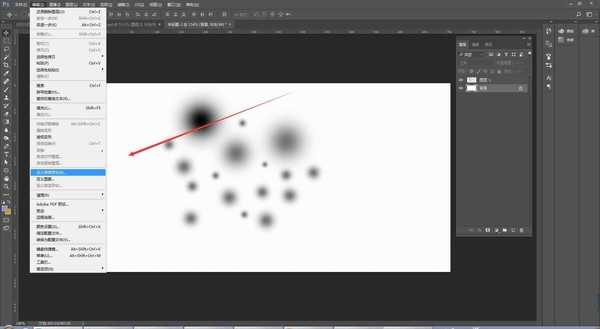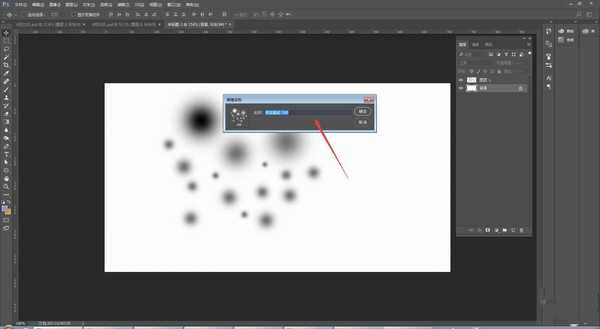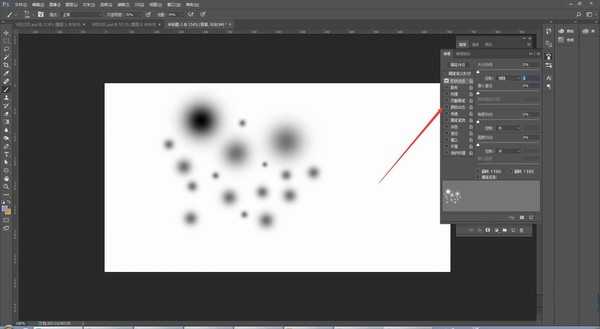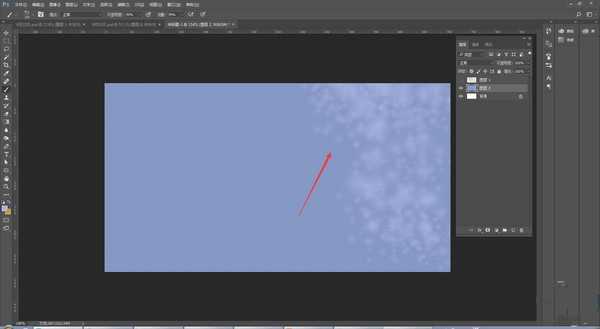幽灵资源网 Design By www.bzswh.com
PS怎么制作噪点笔刷?在ps中会自带笔刷,如果没有喜欢的,还可以下载新的笔刷,加载进ps,也可以使用,那么想要自制嗓点笔刷应该如何操作呢?今天,小编为大家带来了ps制作噪点笔刷教程。感兴趣的朋友快来了解一下吧。
- 软件名称:
- Adobe Photoshop CC 2019 20.0 简体中文安装版 32/64位
- 软件大小:
- 1.73GB
- 更新时间:
- 2019-12-04立即下载
ps制作噪点笔刷教程
打开软件,然后新建画布;
接着新建图层,选择画笔工具,然后在画布上面绘制一些随机的圆点,如下图所示
然后我们点击编辑--自定义画笔;
这时候弹出一个对话框,直接点击确定即可;
然后我们打开画笔预设,设置相关参数;
最后新建一个画布,填充颜色,设置画笔颜色,进行涂抹即可。
以上便是小编为大家分享的"PS怎么制作噪点笔刷 ps制作噪点笔刷教程"的全部内容,希望能够帮到你,持续发布更多资讯,欢迎大家的关注。
标签:
PS,噪点笔刷
幽灵资源网 Design By www.bzswh.com
广告合作:本站广告合作请联系QQ:858582 申请时备注:广告合作(否则不回)
免责声明:本站文章均来自网站采集或用户投稿,网站不提供任何软件下载或自行开发的软件! 如有用户或公司发现本站内容信息存在侵权行为,请邮件告知! 858582#qq.com
免责声明:本站文章均来自网站采集或用户投稿,网站不提供任何软件下载或自行开发的软件! 如有用户或公司发现本站内容信息存在侵权行为,请邮件告知! 858582#qq.com
幽灵资源网 Design By www.bzswh.com
暂无评论...
稳了!魔兽国服回归的3条重磅消息!官宣时间再确认!
昨天有一位朋友在大神群里分享,自己亚服账号被封号之后居然弹出了国服的封号信息对话框。
这里面让他访问的是一个国服的战网网址,com.cn和后面的zh都非常明白地表明这就是国服战网。
而他在复制这个网址并且进行登录之后,确实是网易的网址,也就是我们熟悉的停服之后国服发布的暴雪游戏产品运营到期开放退款的说明。这是一件比较奇怪的事情,因为以前都没有出现这样的情况,现在突然提示跳转到国服战网的网址,是不是说明了简体中文客户端已经开始进行更新了呢?